Skärmen Kameror
Denna skärm visas på fliken  (Kameror) längst ned på skärmen Creators' App.
(Kameror) längst ned på skärmen Creators' App.
Innehållet som visas här är bara ett exempel. Den verkliga skärmen kan skilja sig åt beroende på kameran, land eller område.
Skärmen Kameror
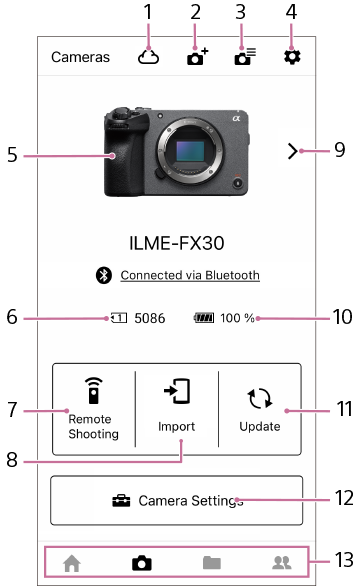
- Uppladdningsstatus: Tryck för att visa uppladdningshistorik från smarttelefonen.
- Lägg till: Tryck för att lägga till en ny kamera.
- Kameralista: Du kan visa kamerans hjälpguide och kompatibilitetsinformation. Välj [Lägg till kameror] för att registrera den kamera som du använder.
-
Inställningar:
- [Anslutning med kamera i bakgrunden] (endast Android)
- Använd detta alternativ för att ställa in om Wi-Fi-anslutningen ska bevaras när Creators' App är i bakgrunden. Anslutningen behålls inte i standardinställningarna.
- [Lagringsplats] (endast Android)
- Väljer om du vill spara bilder som importerats till smarttelefonen till det inbyggda minnet eller ett SD-kort.
- [Anslut endast via Wi-Fi]
- Använd detta alternativ när du ansluter kameran och din smarttelefon enbart med Wi-Fi-inställningar på smarttelefonen och inte parkopplar via Bluetooth-funktionen.
- [USB-anslutning]
- Du kan ansluta härifrån när du ansluter kameran och smarttelefonen via en USB-kabel.
- [Ta bort lagrad åtkomstverifiering. Information]
- Radera informationen om åtkomstautentisering innan du lånar ut eller överför ägarskap till kameror som stöder åtkomstautentisering.
- Ansluten kamera: Visar kameran som är ansluten via Bluetooth-funktionen. Du kan ändra kameranamnet från [Red. enhetsnamn] i kameramenyn.
- Information om bilder på minneskortet i kameran
- Fjärrtagning: Du kan använda din smarttelefon som fjärrkontroll för att styra kameran från en annan plats. Se ”Fjärrtagningsskärm” nedan.
- Importera: Du kan visa bilderna som lagrats på minneskortet i kameran och överföra dem till din smarttelefon. Se ”Importskärm” nedan.
- Andra kameror: Om du har parkopplat flera kameror kan du växla till en av de andra kamerorna.
- Information om kamerans batteri
- Uppdatera: Visar tillgängliga uppdateringar av kamerans systemprogramvara. Uppdatera programvaran genom att välja uppdatering och följa anvisningarna på skärmen. Se ”Uppdatera kamerans systemprogramvara med hjälp av Creators' App” för mer information.
- Molnfunktion: Genom att länka kameran till molnet kan du ladda upp bilder direkt till molnet från kameran. Se ”Länka kameran med molnet” för mer information.
-
Funktioner tillgängliga med din kamera: Du kan göra olika kamerainställningar från Creators' App. Några exempel visas nedan. Tillgängligheten till inställningar och visningen kan variera beroende på land eller område och kameran som används.
- [Registrera produkt]
- Produkter kan registreras till My Sony. Registreringen ger dig möjlighet att använda olika tjänster relaterade till din produkt.
- [Hantering av LUT]
- LUT: Du kan importera LUT-tabeller som är sparade på smarttelefonen till kameran.
Om en molnlagringstjänst är tillgänglig i ditt land eller område kan du även importera LUT-tabeller som har laddats upp i molnet till kameran.
Besök följande webbplats för kameror som stöds.
https://www.sony.net/ca/help/camera/- [Spara och tillämpa kamerainställningarna]
- Kamerainställningarna kan sparas i Creators' App och tillämpas på kameran efter behov. Du kan också tillämpa inställningarna på andra kameror så länge som de är av samma modell. Se ”Spara och använda kamerainställningar” för mer information.
- [Licenshantering]
- Du kan installera olika licenser på kameran. Se ”Installera licenser för kamerauppgradering” för mer information.
- [Nätverksströmning]
- Konfigurera inställningar för nätverksströmning från kameran.
- [Monitor & Control]
- Startar Monitor & Control, en app som används för övervakning och fjärrstyrning vid professionell videoinspelning. Alternativet länkar till nedladdningssidan om appen inte är installerad. Visas endast i tillämpliga kamera- och smarttelefonversioner.
Produktinformation för Monitor & Control finns på följande webbplats.
https://www.sony.net/ccmc/Support för Monitor & Control finns på följande webbplats.
https://www.sony.net/ccmc/help/- [Övrigt]
- [Nätverk]
- Kamerans Wi-Fi-inställningar: Du kan registrera Wi-Fi-åtkomstpunkter till kameran från Creators' App.
- [Installation]
-
Länkning av platsinformation: Genom att aktivera detta alternativ kan platsinformationen från din smarttelefon registreras för bilder som tas med kameran. Dessutom om du aktiverar [Auto. tidskorrigering] och [Auto. Just. av omr.] återspeglas inställningarna för tid och område för din smarttelefon automatiskt i kameran.
Sätt [Platsinformation] på [På] i menyn [Fjärrtagning] för att registrera platsinformation till bilder som överförs till smarttelefonen.
- [Inställningar för differentiell import]
- Automatisk import av kamerabilder till smarttelefonen begränsas till bilder som ännu inte har importerats. Se ”Importera kamerabilder” för mer information.
- [Inställning för överföringsmeddelanden]
- Genom att aktivera detta alternativ skickas ett meddelande till din smarttelefon när du överför bilder som valts på kameran.
- [Tar bort ihopparning]
- Använd detta alternativ för att inaktivera informationen som är registrerad för kameran.
-
Växla skärmar: Utseendet varierar beroende på vilken smarttelefon som används.
 (Hem)-skärm
(Hem)-skärm (Kameror)-skärm
(Kameror)-skärm (Lagring)-skärm: Du kan visa bilder som har importerats till Creators' App eller laddats upp till molnet.
(Lagring)-skärm: Du kan visa bilder som har importerats till Creators' App eller laddats upp till molnet. (Upptäck)-skärm: På denna webbplats kan du interagera med andra innehållsskapare.
(Upptäck)-skärm: På denna webbplats kan du interagera med andra innehållsskapare.
Fjärrtagningsskärm
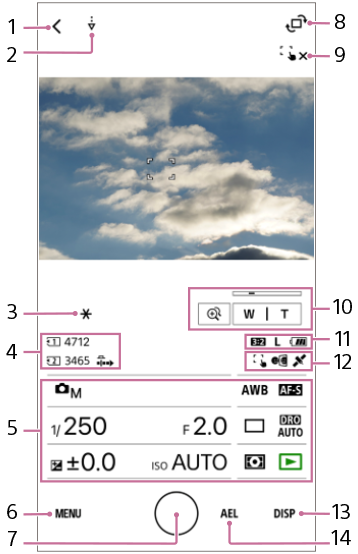
- Återgå till skärmen Kameror
- Bildhämtning pågår
- AE-låst
- Media, återstående media, förtagning (finns bara i vissa kameror)
- Funktionspanel: Välj önskat alternativ och ställ in värdet.
- MENU: Se ”Menyinställningar” nedan.
-
Slutarknapp
 En bildtagning
En bildtagning Kontinuerlig tagning: Om du skjuter den åt vänster kan du låsa fast slutarknappen i nedtryckt läge.
Kontinuerlig tagning: Om du skjuter den åt vänster kan du låsa fast slutarknappen i nedtryckt läge. Boost kont taghast. (finns bara i vissa kameror)
Boost kont taghast. (finns bara i vissa kameror)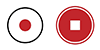 Starta/stoppa videoinspelning
Starta/stoppa videoinspelning - Rotera direktvy
-
Pekfunktioner (finns bara i vissa kameror)
 : Pekfokus i standby
: Pekfokus i standby : Avbryt pekfokus
: Avbryt pekfokus : Pekspårning i standby
: Pekspårning i standby : Avbryt pekspårning
: Avbryt pekspårning : AE-pekfunktion i standby
: AE-pekfunktion i standby : Avbryt AE-pekfunktion
: Avbryt AE-pekfunktion -
Zoomrelaterade funktioner
 : Stegvis zoomförstoring
: Stegvis zoomförstoringW/T: Utför zoomfunktioner
- Bildförhållande, stillbildsstorlek, återstående batterinivå
- Pekfunktioner, speglingsläge, hämtning av platsinformation
- DISP: Växla visningsläge
- AEL: Lås AE
- I standardinställningarna sparas bilder på minneskortet i kameran och bilder som konverteras till 2M (2 megapixlar, cirka 2 miljoner bildpunkter) överförs automatiskt till Creators' App. Ändra plats eller storlek för det som ska sparas genom att välja MENU →
 (Nätverk) → [
(Nätverk) → [ Ans./Fjärrdator] eller [
Ans./Fjärrdator] eller [ Ans./Fjärrtagn.] → [Fjärrtagningsinställ.] på kameran.
Ans./Fjärrtagn.] → [Fjärrtagningsinställ.] på kameran. - Videor som tagits med fjärrtagning överförs inte till Creators' App.
Menyinställningar
Du kan ställa in detaljerade alternativ i menyinställningarna. Några exempel visas nedan. Beroende på kameran kan det hända att vissa alternativ inte kan användas.
- [Filformat]
- Anger filformatet för stillbilder som ska tas.
- [Inställning av lägesrattens funktion.]
- Funktionerna för att använda anslutna kamerors vred inaktiveras när denna inställning ställs in på [Följ funktionen från programmet]. Använd appen för att styra kameran. När alternativet ställs in på [Följ funktionen från kamerasidan] konfigurerar du funktionerna för kamerans vred på kameran.
- [Spara och tillämpa FTP-inställningar]
- Kamerans FTP-inställningar kan sparas i Creators' App och tillämpas på kameran efter behov. Du kan också tillämpa inställningarna på andra kameror så länge som de är av samma modell. Se ”Spara och använda kamerainställningar” för mer information.
- [Visa bild]
- Anger om den tagna bilden ska visas på din smarttelefon efter tagningen.
- [Platsinformation]
- Lägger till geotaggar till bilder som tagits med fjärrtagning och lagrats på smarttelefonen med hjälp av platstjänsten för din smarttelefon.
Lägg till platsinformation för bilder som sparats på minneskortet i kameran genom att använda [Övrigt] → [Installation] → [Länkning av platsinformation] på skärmen
 (Kameror).
(Kameror).
- [Försk skärm INSP]
- Tagningsskärmen kan framhävas under filminspelning för att visa en tydlig övergång mellan tagning och standby.
- [Spegelläge]
- Övervakningsskärmen kan vändas horisontellt. Det här är en praktisk funktion vid tagning med kameran vänd mot dig själv.
Importskärm
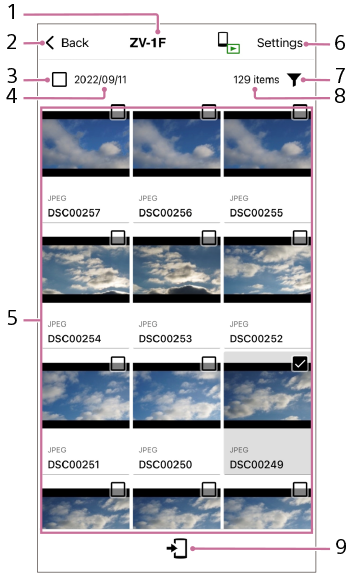
- Ansluten kamera
- Återgå till skärmen Kameror
- Välj alla/avmarkera alla
- Tagningsdatum
- Bilder på kameran: Visar bilderna som är lagrade på minneskortet i kameran. Välj en bild för att visa bara den bilden.
-
Inställningar
: De viktigaste funktionerna är som följer. Alternativ och innehåll som visas beror på vilken kamera och smarttelefon som används.
- [Inställningar för import från kameran]
-
Bildstorlek för import
I standardinställningarna överförs 2M-stillbilder (2 megapixel, cirka 2 miljoner bildpunkter).
Klippa videor med Shot Mark
Med en inställning på till exempel 15 sekunder klipps och importeras endast de 15 sekunderna före och efter bildmarkeringen i videon.
- Filter: Du kan filtrera de visade bilderna.
- Antal bilder på kameran
- Överför: Du kan överföra de valda bilderna till smarttelefonen.
